
ついにセブンイレブン独自のQR/バーコード支払い「7Pay(セブンペイ)」がリリース。実際にセブンイレブンで使ってみた
最終更新 [2019年7月3日]
この記事内には広告リンクが含まれています。
\\どうかフォローをお願いします…//
< この記事をシェア >
セブンイレブンのリアル店舗でiPhone・Androidスマホで7pay(セブンペイ)のQR/バーコード支払いを行う方法です。
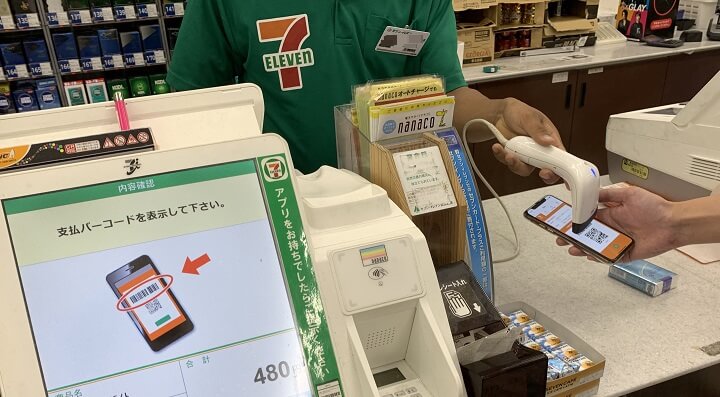
2019年7月1日からセブンイレブンの独自QR/バーコード支払い「7pay(セブンペイ)」がついにスタートしました。
7payは、PayPayやLINE Pay、d払いのようなスマホコード支払いです。
スマホのアプリ画面上に専用のQR/バーコードを表示⇒レジで7payで払いますと店員さんに伝える⇒店員さんがコードをスキャンして支払い完了となります。
nanacoは、カードやスマホをタッチして支払いだったのに対して、7payはコードをスキャンする支払い方法となります。
7payは事前チャージが必要なデポジット型のコード決済
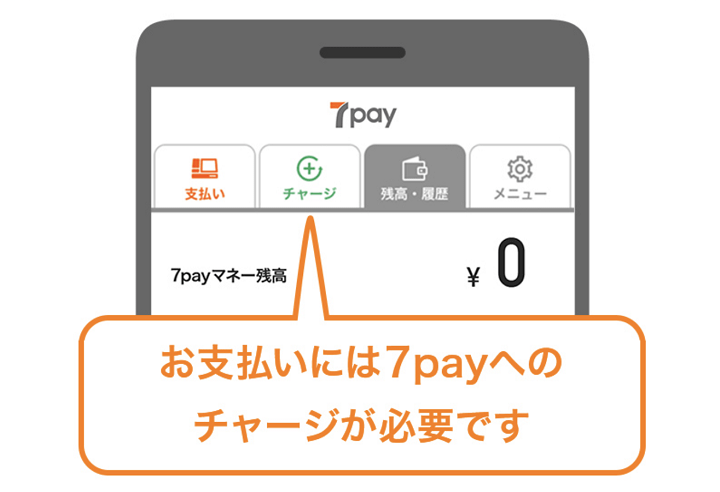
事前にチャージしておくデポジットタイプの支払い方法となります。
イメージ的にはnanacoと同じです。
実際にセブンイレブンで7payのコード支払いで買い物してみたので初期セットアップや実際の支払い方法を紹介します。
セブンイレブンアプリを利用している人(7iDアカウント作成済の人)は、超簡単に7payを利用できます。
ちなみにnanacoはポイント付与が改悪されており、現在は7payを利用した方がポイントの還元率が高くなっています。
また、同日から7payの他にPayPayやLINE Pay、メルペイがセブンイレブンでも利用できるようになっています。
【7pay】セブンイレブンの店舗でセブンペイのQR/バーコードで支払いする方法
7payはセブンイレブンアプリで利用できる
専用アプリは必要ナシ。セブンイレブンアプリをアップデートしてからどうぞ
7payは、コード決済を使うための専用アプリがあるという訳ではなく、少し前から提供されていたセブンイレブンアプリ内で利用できます。
アプリを既に利用している人は、アップデートしてからどうぞ。
もちろんiPhone、Androidに対応しています。
7payのコード支払いが使えるように簡単な初期セットアップが必要
セブンイレブンアプリで7iDアカウント作成済の場合は即利用できる
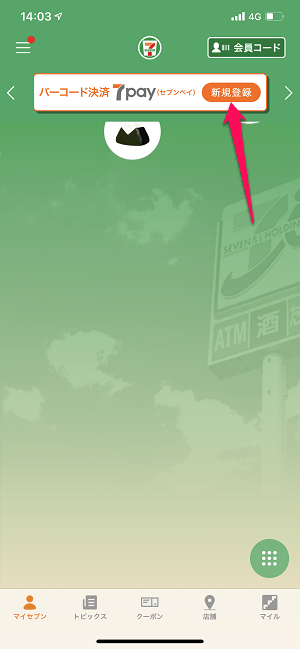
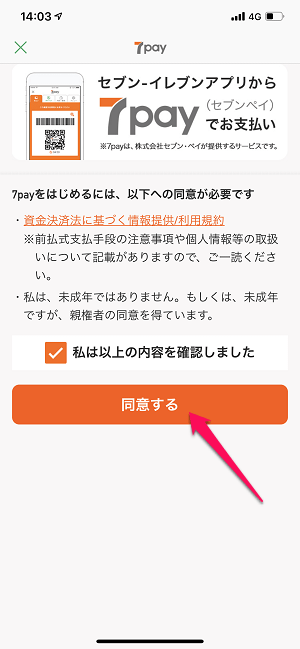
7payはセブンイレブンアプリ上で利用します。
が、セブンイレブンアプリをインストールしているだけでは利用できず、最初だけ後述している超簡単なセットアップが必要です。
アプリが7payに対応しているバージョンまでアップデートされている場合は、アプリ上部の「7payに新規登録」をタップして同意するだけで開始できます。
特に7iDアカウント作成済の人は、超簡単に初期設定できます。
この状態になっていれば7payが利用できる
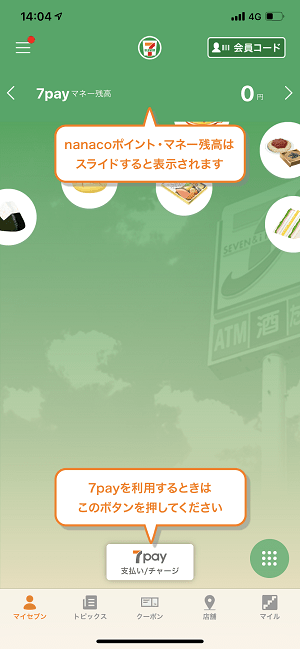
←のようにセブンイレブンアプリの画面上下に7pay残高とボタンが表示されていれば7payが利用できる状態となっています。
先に残高をチャージしておくことをお忘れなく
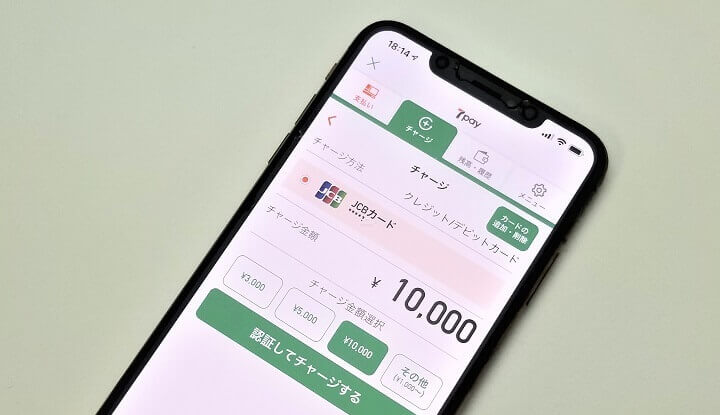
スマホのQR/バーコード支払いには様々なタイプがあります。
セブンイレブンの7payに関しては、事前チャージが必要なタイプとなります。
ただ、買い物時に7payが残高不足であっても、7pay分を使い切って残りの金額を現金で支払うということもできます。
7payのチャージは、クレジットカードや現金、nanacoポイントからなど様々な方法で行うことができます。
チャージ方法は↓の記事に詳しくまとめているのでチェックしてみてください。
レジで支払う時は「セブンペイで払います」といえばOK
セブンイレブン独自ということもあり、店員さんも一発でわかる

支払い時はクイックペイかiDかを知っておく必要のあるApple Payなどとは違い、お店の店員さんに「セブンペイでお願いします」と言ってスマホ上のコードを見せればOKです。
他のスマホコード支払いは、登場したばかりの頃は「え?何ペイですか?」と聞かれることも多くあったのですが、さすがに独自決済の7payは、セブンイレブンの店頭で言えば一発で伝わりました。
まぁ当たり前か。。
実際に支払いする場合は、レジのバーコードリーダーでコードを読み取ることになるので、レジに並んでいる間に↓の手順で先にコード画面を開いておく方がスムーズに買い物ができます。
セブンイレブンアプリを起動して7payのコードを開いておくのがオススメ
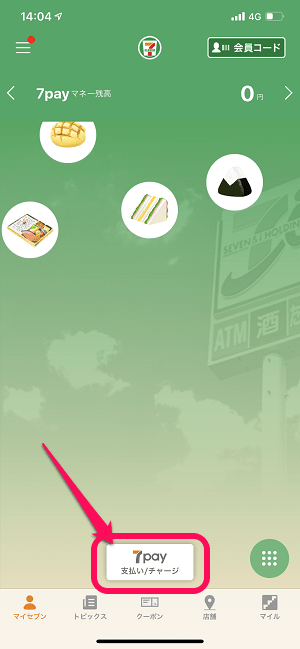
セブンイレブンアプリを起動して画面下の7payのボタンをタップします。
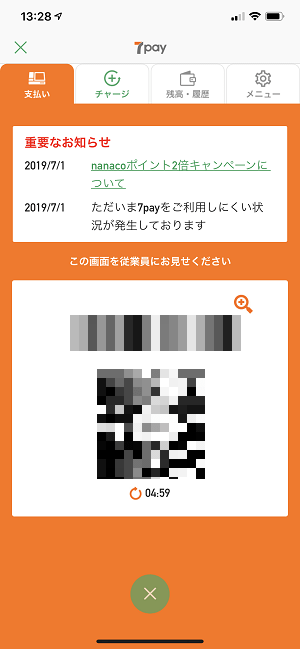
QR/バーコードが表示されます。
この状態でレジに行くのがオススメです。
ただ残高不足時には、差分を現金などで支払うこともできる。チャージもOK
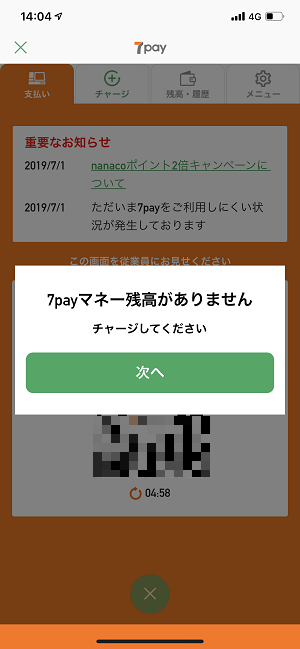
何度も書いていますが、7payは事前チャージタイプです。
利用する場合は、チャージが必要です。
ただ、もし買い物の残高不足でも7payにチャージされている分を全部使って残りの金額を現金で支払うということもできます。
残りの金額の支払いには、nanacoは利用できないとのことです。
レジで店員さんにスマホ上のコードを読み取ってもらえば支払い完了
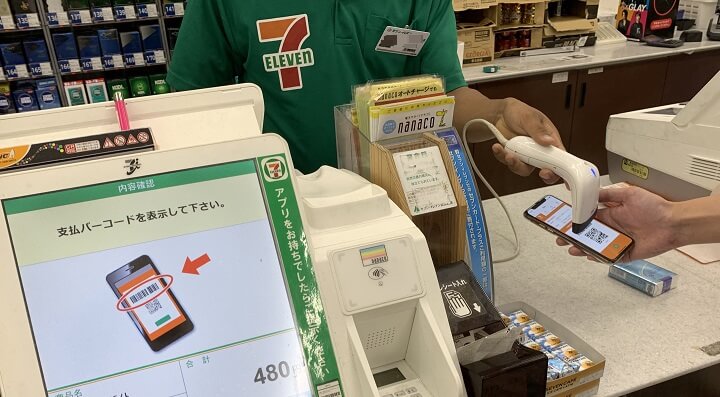
あとはレジに行って会計金額が表示されたら、店員さんに「セブンペイで払います」と伝えてスマホ上の7payのコードを読み取ってもらえば支払い完了となります。
LINE PayやPayPayのようにスマホから決済音が流れるのではなく、レジから決済音が流れ、サクッと支払いが完了します。
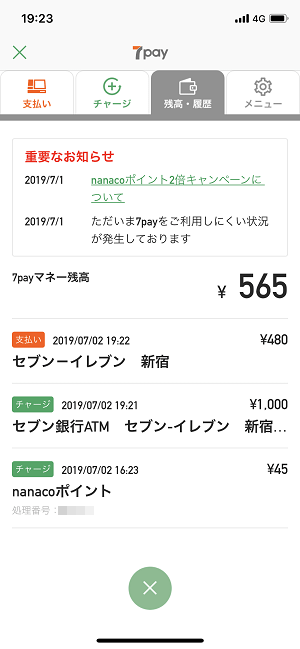
もちろん←のように残高推移および買い物履歴が後から確認できます。
7payが使えるセブンイレブンアプリにはおトクなクーポンもある
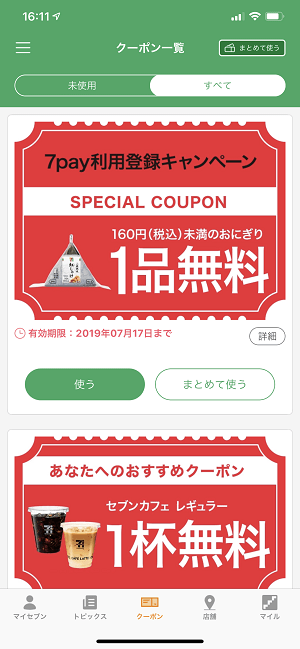
これは前からですが、セブンイレブンアプリにはセブンイレブンで使えるおトクなクーポンも用意されています。
7pay登場時には、7payに登録するとおにぎりが1個無料になるクーポンも配布されています。
セブンイレブンアプリ内でゲットできるクーポンは↓の記事をチェックしてみてください。
ついに登場したセブンイレブン独自のコード決済「7pay」
便利。だけど、セキュリティロックはナシという仕様
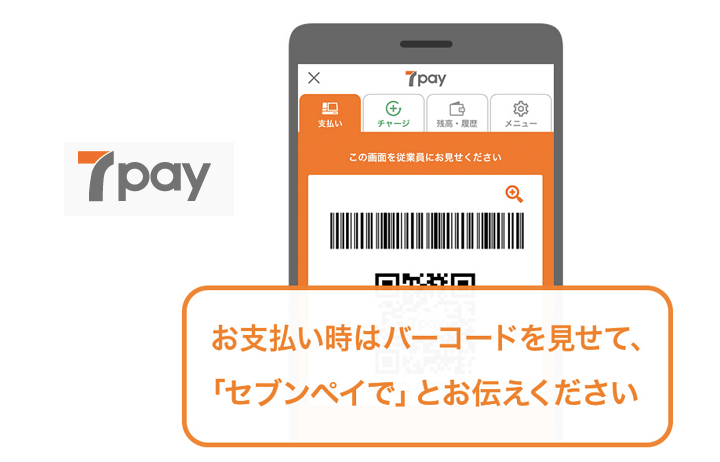
2019年7月からついにスタートしたセブンイレブン独自のコード決済「7pay」
もちろん便利なのですが、個人的にはタッチだけで支払いが完了するnanacoの方が使い勝手はよかったと思っています。
7pay登場でnanacoのポイント還元率は改悪されましたし。。
また、7payはコード表示時にロックができない。。
これは今後のアップデートで対応されると思いますが…
他と比べるとおトク感はあんまりない
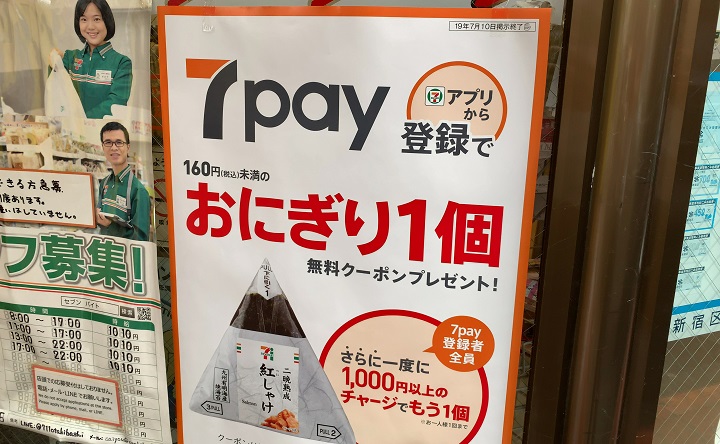
さらに他のスマホコード決済ではお馴染みとなってきている〇〇%還元!といった派手なキャンペーンも7payでは行われていません(今後も行われないと思います)
7payスタートと一緒にセブンイレブンは、LINE Pay、PayPay、メルペイが利用できるようになっているので、おトク感があるのは7payよりも他社の支払い方法の方がおトクです。
個人的には、今の仕様やキャンペーンなどであれば、そこまで使うことはないかなぁと思っている7pay
ただ、便利なことは間違いないのでセブンイレブンでよく買い物をするという人は使えるようにだけでも設定しておくことをオススメします。
< この記事をシェア >
\\どうかフォローをお願いします…//
この7payでセブンイレブンのリアル店舗でQR/バーコード支払いする方法 – 実際の支払いはこうやる!初期セットアップからチャージ、支払いまでの流れの最終更新日は2019年7月3日です。
記事の内容に変化やご指摘がありましたら問い合わせフォームまたはusedoorのTwitterまたはusedoorのFacebookページよりご連絡ください。



























